使用 Git 命令去管理项目的版本控制(二)
参考 上一篇 完成本篇博客,本篇为作者原创,仅供学习参考。
本篇博文在上一篇的基础上这里记录了我的一个小模拟练习。本篇作为自己的学习笔记,也意在方便其他人的学习使用,达到分享目的。下面主要是操作截图 参考 cankao 参考
首先这里我要重点说明一下:git 与 svn 的区别,git 是分布式的管理服务器,一个很好的应用就是 gitHub 网站。是 Linux 内核开源的作者使用27天时间编写成功的,是不是非常牛逼(参考 )。svn 是一个集中式的服务器。集中式的服务器对网络的要求比较大,如果没有网络,他就不能很好地为我们服务,这也是我为什么要分享一下git的使用的原因之一。但是较大的公司一般还是出于保密不会使用第三方的托管工具,他们一般都会有自己的内网和代码管理工具。git能够在没有网络的情况下完成对版本的回复,提交修改源码,仅仅在同步服务器的时候需要网络(将本地的服务器仓库副本上传到公司的服务器原本中)。
首先建立以下文件夹,下面默认已经打开显示隐藏文件(这个请参照上一篇中的命令)注意,下面出现的中文文件夹,没有试验成功,需要修改为英文的名字,这样就能够进行了提交版本等等实验。由于截屏要花费时间,所以下面的博文,从不能实现的地方我进行了修改了英文,前面的重点是一些操作步骤。

将初始化 服务器数据仓库 为远程仓库(就是我们Project要托管的地方),打开终端,输入命令如下:

经理需要在 项目经理 文件夹中 克隆服务器仓库副本到本地 ,然后再创建工程框架,创建一份滤过性说明文件 .gitignore ,最后将创建好工程框架的数据仓库副本推送到服务器仓库(push),截图如下:

在终端中找到路径为 项目经理/数据仓库 的路径,然后为该服务器副本仓库配置用户名,邮箱,然后添加一个工程到副本内部,注意:滤过文件(.gitignore)与(.git)还有 工程文件 三个在同一级目录(服务器副本文件夹)中。下面省去了用户名,邮箱配置,截图如下:
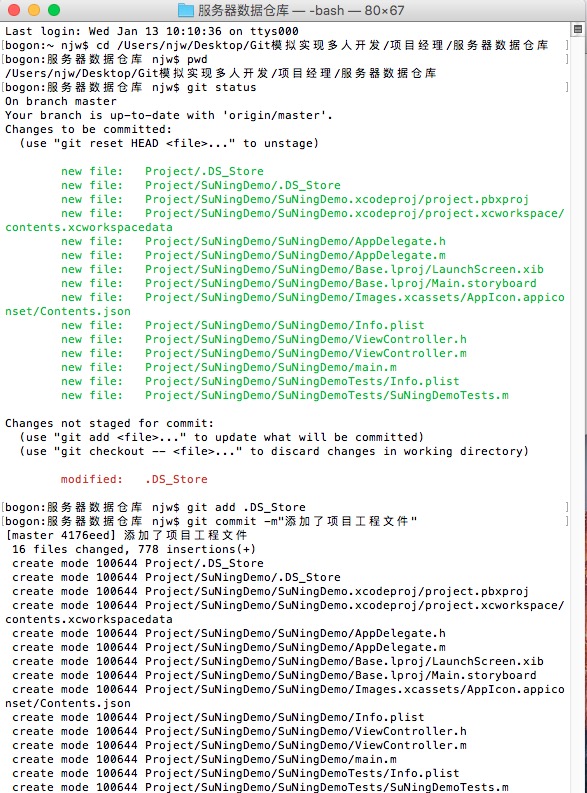
下面是将上面做好的工作,推送到公司服务器仓库中:

程序员张三,去从公司服务器仓库 得到整个项目:
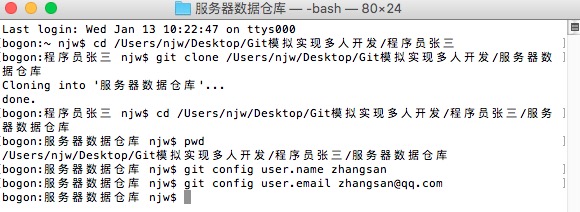

下面假设李四 和 王五 都做了上面的步骤,这样 三四五都开始编码了,第一天开工了:
张三工作,张三打开从服务器上克隆下来的工程文件,开始了自己的编码,编码一天了,开始提交自己的工作到公司服务器。
commit 的时候 顺便再勾选一下左下角的 push to remote

经理晚上要看看张三这个人,这一天的任务量是否完成
点击 Xcode菜单栏上的source control -> pull 进行更新
在pull的时候遇到错误如下:

可以这样的解决:
点击 Xcode菜单栏上的source control -> Discard All Changes 进行将以前的更新撤销,然后再从服务器拉取更新就OK了


做到这里居然张三提交到服务器的内容,对张三、经理、其他人都不能pull下来。这里我仔细检查了半天,都没有问题啊,原因是我采用了中文的名字,在生成路径的时候,非常的容易出错,导致系统不能认出来了,所以以后还是要写成字母为好。下面我又新建的文件,开始继续上面的操作。
注意,user.anme user.email 是必须写的,不然在提交代码的时候会给出警告,不能提交,这里如果忘了,可以在终端输入设置用户名和用户邮箱的命令。
这一次我快速的创建了字母的格式的文件夹,就好了,解决了上面的问题。那么下面我就要基于我字母格式文件夹来模拟操作了。
好了下面的模拟很简单,文件名字也很简单(经理-jl,张三-zs ,王五-ww ,公司远程服务器-sever)

下面模拟王五开始干活,在工程中操作:
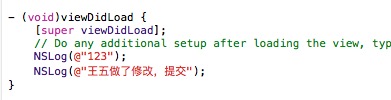
接下来,王五提交任务到服务器

由于缺少用户名与邮箱,上传到服务器的时候,如下:
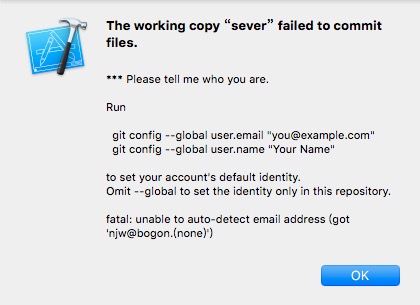
解决办法:

现在就可以了,提交之后。jl打开然后pull 就可以看到ww(王五)做了什么工作了。
经理要的操作:打开工程-Source Control ->pull....

次日,张三来的很早,第一件事就是从服务器上down一份最新的工程代码
下载之前:

下载之后:(pull)

致此,已经模拟了项目经理上传框架,员工下载框架,员工上传自己的任务、经理下载查看任务完成情况。
以后我还陆续更新,分支的使用,感觉写博客是一件费时的事情,但是呢也有收获,自己能够再一次的学习理解,分享,还能在遗忘的时候快速回顾。
假设这时候公司来了一个新的员工叫 wm(王麻子)






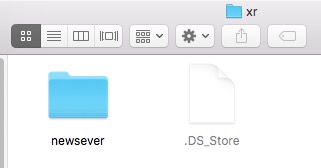
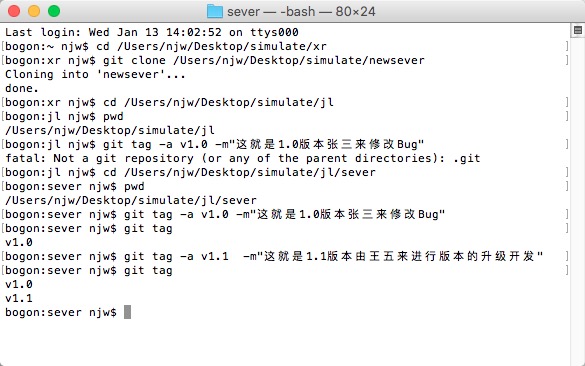


创建分支: $ git branch mybranch 切换分支: $ git checkout mybranch 创建并切换分支: $ git checkout -b mybranch 更新master主线上的东西到该分支上:$git rebase master 切换到master分支:$git checkout master 更新mybranch分支上的东西到master上:$git rebase mybranch 提交:git commit -a 对最近一次commit的进行修改:git commit -a –amend commit之后,如果想撤销最近一次提交(即退回到上一次版本)并本地保留代码:git reset HEAD^ 合并分支:(merge from) $ git checkout master $ git merge mybranch (merge from mybranch) 删除分支: $ git branch -d mybranch 强制删除分支: $ git branch -D mybranch 列出所有分支: $ git branch 查看各个分支最后一次提交: $ git branch -v 查看哪些分支合并入当前分支: $ git branch –merged 查看哪些分支未合并入当前分支: $ git branch –no-merged 更新远程库到本地: $ git fetch origin 推送分支: $ git push origin mybranch 取远程分支合并到本地: $ git merge origin/mybranch 取远程分支并分化一个新分支: $ git checkout -b mybranch origin/mybranch 删除远程分支: $ git push origin :mybranch rebase: $ git checkout mybranch $ git rebase master (rebase from master) 举例: $ git checkout server $ git rebase –onto master server client $ git checkout master $ git merge client (fostforward) $ git rebase master server (checkout sever) $ git merge server $ git branch -d client $ git branch -d server
(Over 版本控制仅仅是很浅的学习到这里,以后还要继续学习git的知识,这篇博文话费时间最久,决定以后要减少写博客的时间)由于个人使用习惯问题,实验做完了,可以将本来的隐藏文件设置为隐藏状态了,请看 上一篇 中的命令行。(本人用的是 mac 10.11 目前最新苹果系统)
PS:在公司里请不要随意的升级系统,如果你升级了系统,与你的已经做了一半的工程里面有东西不匹配了,工程报红,就是你的责任了,你会挨批,会不好过的。所以注意不要擅自升级公司里自己的系统。






